Bir iPhone'da Geçmişi Silme 5 Yöntemleri
İPhone'u başkalarına satmadan veya iPhone'a vermeden önce iPhone'da bazı önemli bilgileri engellemek için iPhone'daki geçmişi nasıl sileceğinizi bilmeniz gerekir. iPhone, tüm içeriği silmek için bazı dahili silme yöntemleri sağlar; silinmiş iPhone verileri bazı profesyonel iPhone veri kurtarma yazılımı tarafından kolayca kurtarılabildiğinden, kişisel bilgilerinizi açığa çıkarmak için hala yüksek riskle karşı karşıya kalırsınız. Makalede, tarama geçmişini, mesaj geçmişini, iMessage geçmişini, Ayar geçmişini ve iPhone'daki diğer bilgileri silmenin farklı yöntemleri açıklanmaktadır.

Bölüm 1: iPhone'da göz atma geçmişini nasıl silebilirim?
Çözüm 1: iPhone Safari'de tarama geçmişi nasıl silinir
Safari, her türlü bilgi için farklı web sitelerine erişebileceğiniz iPhone için varsayılan tarayıcıdır. İPhone'da Safari için göz atma geçmişini nasıl sileceğinizle ilgili daha ayrıntılı bilgi edinebilirsiniz.
1. Adım: İPhone'da Safari'de tarama geçmişini silebileceğiniz "Ayarlar" a gidin. Ancak çözüm, herhangi bir otomatik doldurma bilgilerini veya çerezleri kaldırmaz.
2. Adım: "Safari" ye dokunup, "Geçmişi ve Web Sitesi Verilerini Temizle" seçeneğini belirleyip, iPhone'da Safari'nin göz atma geçmişini silebilirsiniz.
3. Adım: "Geçmişi ve Verileri Temizle" seçeneğini onaylayın. Bundan sonra, tarama geçmişiniz aynı iCloud hesabındaki diğer cihazlarda da silinir.
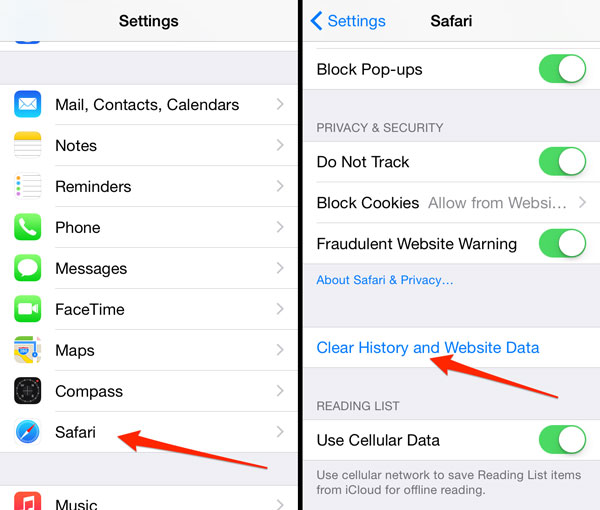
Çözüm 2: iPhone'da Chrome'un tarama geçmişi nasıl silinir?
Chrome, iPhone için başka bir popüler tarayıcıdır. İPhone'a yüklediğiniz diğer tarayıcılarda olduğu gibi, iPhone'daki geçmişi silmek için de benzer işlemleri kullanabilirsiniz. Sadece bölümden daha ayrıntılı bilgi edinin.
1. Adım: İPhone'da Chrome Uygulamasını başlatın. Uygulamanın sağ üst köşesindeki menü düğmesine ve ardından "Ayarlar" seçeneğini seçmek için aşağı doğru kaydırın.
2. Adım: Chrome'da tarama geçmişini temizleyebileceğiniz "Gizlilik"> "Tarama Geçmişini Temizle" ye gidin. Bundan sonra onaylamak için "Tümünü Temizle" seçeneğini tıklayın.
3. AdımOtomatik doldurma bilgilerini kaldırmak için "Kaydedilmiş Otomatik Doldurma Form Verilerini Sil" e dokunun. Durumda olduğu gibi, site ayarlarını yalnızca şimdi Chrome'da kaydedebilirsiniz.
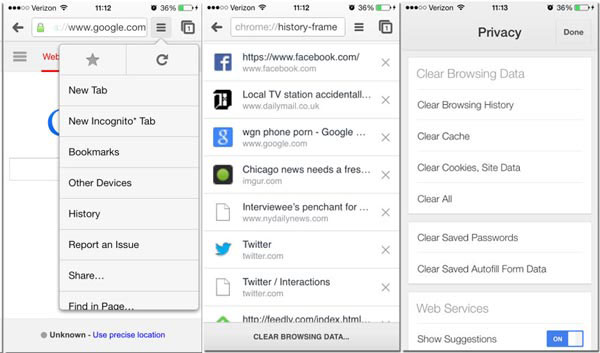
Bölüm 2: iPhone'da iletiler / iMessage geçmişi nasıl silinir?
Mesaj veya iMessages, başkalarıyla paylaşmak istemediğiniz başka önemli veriler olmalıdır. İPhone'daki mesaj geçmişini silmek için, iPhone'daki metin mesajlarını silmek için aşağıdaki adımları takip edebilirsiniz.
1. Adım: "Mesajlar" uygulamasını iPhone'unuzdan başlatın. Ve sonra tüm sohbet mesajlarını iPhone'da bulabilirsiniz.
2. Adım: İPhone'dan silmek istediğiniz sohbet mesajlarını seçin. Silmek istediğiniz mesajlara dokunun ve basılı tutun.
3. Adım: Açılır menüden "Diğer…" seçeneğine dokunup, kaldırmak istediğiniz mesajların yanındaki daireyi işaretleyin veya tüm mesajları seçin.
4. Adım: İPhone'da mesaj geçmişini silmek için "Sil" düğmesine dokunun. Durumda olduğu gibi, şimdi önceki mesajların sızıntısı hakkında endişelenmenize gerek yok.
Elbette, mesajların geçmişini silmek için ayarları da değiştirebilirsiniz. "Ayarlar"> "Mesajları Sakla" ya gidin, iPhone'daki mesaj geçmişini otomatik olarak silmek için süreyi buna göre seçebilirsiniz.
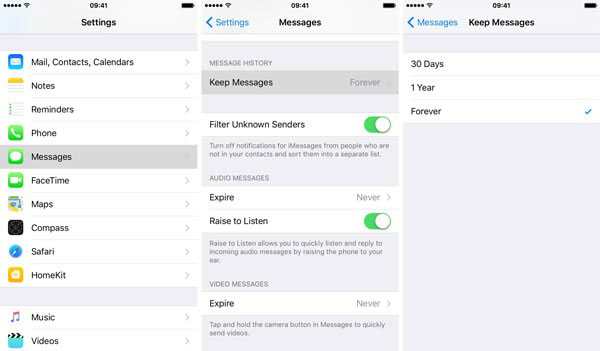
Bölüm 3: iPhone'da arama geçmişi nasıl silinir?
Kişileri veya çağrı geçmişini arkadaşlarınız veya ailenizle paylaşmak istemiyor musunuz? Bir başka önemli özel bilgi olmalı. Durumda olduğu gibi, iPhone'da arama geçmişini aşağıdaki gibi silme yöntemini bilmelisiniz.
1. Adım: İPhone'da "Telefon" uygulamasını açın ve ardından "Çağrılar" listesinde görünen tüm arama geçmişini kontrol edebilirsiniz.
2. Adım: Her arama kaydının sağında kırmızı eksi işareti bulunan sağ üst köşedeki "Düzenle" ye dokunun.
3. Adım: Sonra tek bir girişi silmek için kırmızı eksi veya tüm girişleri bir kerede silmek için "Temizle" düğmesine dokunun.
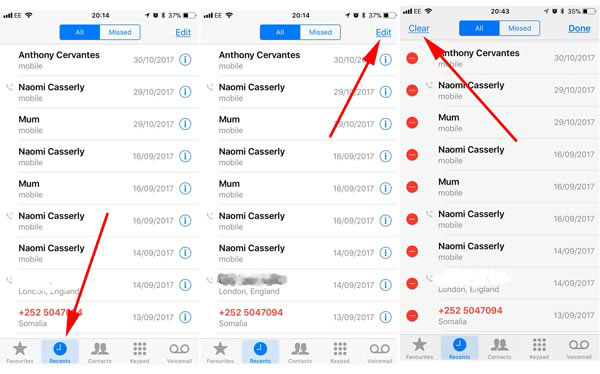
Bölüm 4: iPhone'da klavye geçmişi nasıl silinir
Aslında klavye geçmişi iPhone'da önemli bir tarih olmamalı, ancak iPhone'dan gelen parçayı kaldırmanız gerektiğinde, iPhone'da da klavye geçmişini nasıl sileceğinizi bilmek gerekir.
1. Adım: İPhone'da "Ayarlar" uygulamasını açın ve kelimeleri otomatik doğru sözlükte kaldırabilirsiniz.
2. Adım: "Genel"> "Sıfırla"> "Klavye Sözlüğünü Sıfırla" ya gidin, kaydettiğiniz tüm özel sözcüklerin silineceğini onaylamanız gerekir.
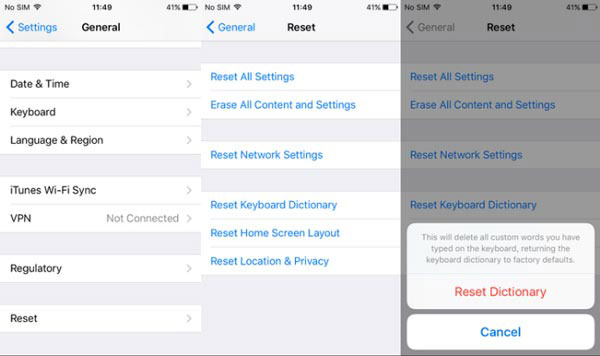
Bölüm 5: iPhone'da geçmiş parça nasıl silinir?
Ödeme geçmişini, video geçmişini ve daha fazlasını iPhone'da temizlemek isterseniz ne yapmalısınız? Dahası, iPhone'daki bazı geçmişleri sildiğinizde, diğerleri geri almak için bazı iPhone veri kurtarma işlevlerini kullanabilir. Sadece tek bir tıklama ile iPhone ve diğer iOS cihazlarından her şeyi silmek için 3rd parti programına güvenmeniz gerekiyor.
İzlenmeden bir iPhone'da geçmişi temizlemek için, Tipard iPhone Silgi Tüm iPhone'u temizlemek için en iyi veri silgisi olmalı. Tarayıcı geçmişini, giriş bilgilerini, önbellek verilerini, mesajları, videoları, müzik dosyalarını, fotoğrafları ve daha fazlasını iPhone'dan 100% kurtarılamaz bir şekilde güvenli bir şekilde silebilir.
İPhone'u programa bağla
Programı indirip yükledikten sonra, bilgisayarda Tipard iPhone Eraser uygulamasını başlatmanız gerekir. Ardından, iPhone'u otomatik olarak algılayacak olan USB kablosuyla bilgisayara bağlayın.

Silme seviyesini seçin
İPhone'daki tüm geçmişleri silmek için silme seviyesini seçin. Program, iPhone'unuzdaki tüm önbellekleri kalıcı olarak silmek için 3 silme seviyelerini sağlar ve tüm geçmişleri ve olayları silmek için mavi "LOW" silme seviyesini seçebilirsiniz.
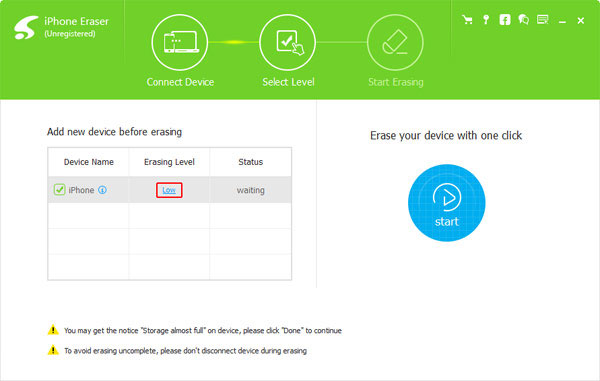
İPhone'da geçmişi sil
İPhone'unuzdaki verileri silmek için "Başlat" düğmesine tıklayın. Tüm işlem bittiğinde, tüm verilerin silinmiş olduğunu görebilirsiniz. İPhone'daki tarama geçmişi, önbellek, fotoğraflar, videolar ve diğer geçmişler kaldırılacak.
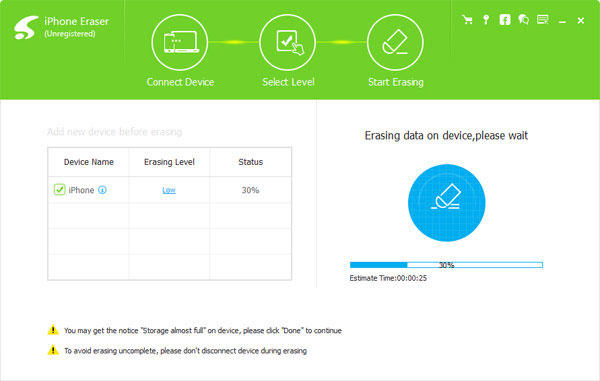
Özet
Herkesin başkalarıyla paylaşmak istemeyen bazı önemli ve özel bilgileri vardır. Durumda olduğu gibi, tarama geçmişi, mesajlar, iMessages, çağrı geçmişi ve diğerleri gibi iPhone'daki geçmişi de silmek zorundasınız. İPhone'daki tüm geçmişten kurtulmak için, Tipard iPhone Eraser, iPhone'unuzdaki tüm verileri kalıcı olarak silmek ve çalınan özel bilgilerinizi korumak için en iyi seçim olmalıdır.







